مەزمۇن جەدۋىلى
Excel دا لېنتا ئىشلىتىشنىڭ تولۇق قوللانمىسى لېنتا قۇرۇلمىسى ، ئاساسلىق بەتكۈچلەر شۇنداقلا Excel دىكى لېنتىنى قانداق تەڭشەش ، يوشۇرۇش ۋە ئەسلىگە كەلتۈرۈشنى چۈشەندۈرۈپ بېرىدۇ.
باشقا Office قوللىنىشچان پروگراممىلىرىغا ئوخشاش ، Excel لېنتىسى سىز ئېھتىياجلىق بولغان بارلىق بۇيرۇق ۋە ئىقتىدارلارنى ئۆز ئىچىگە ئالغان ئاساسلىق كۆرۈنمە يۈزىڭىز. Excel نىڭ نېمە قىلالايدىغانلىقىنى بىلىش كېرەك؟ لېنتا ئۈستىدە ئىزدىنىپ بېقىڭ! سىز مەلۇم بىر ۋەزىپىنى ئورۇنداش ئۈچۈن بۇيرۇقلارنى تېز تېپىش ، چۈشىنىش ۋە ئىشلىتىش. ئۇ قارىماققا بىر خىل مۇرەككەپ قورال ستونىغا ئوخشايدۇ ، ئۇ ئەمەلىيەتتە. Excel 2010-يىلى ، مىكروسوفت لېنتىنى خاسلاشتۇرۇش ئىقتىدارىنى قوشتى.
Excel دىكى لېنتا بەتكۈچ ، گۇرۇپپا ، دىئالوگ قوزغىتىش ۋە بۇيرۇق كۇنۇپكىسىدىن ئىبارەت تۆت ئاساسلىق تەركىبتىن تەركىب تاپقان> لېنتا بەتكۈچى لوگىكىلىق گۇرۇپپىلارغا بۆلۈنگەن بىر قانچە بۇيرۇقنى ئۆز ئىچىگە ئالىدۇ. 11>
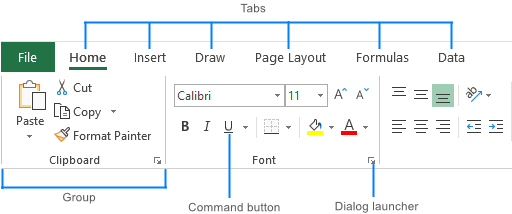
لېنتا بەتكۈچلىرى> ھۆججەت - ھۆججەتكە مۇناسىۋەتلىك مۇھىم بۇيرۇقلار ۋە Excel تاللانمىلىرىنى ئۆز ئىچىگە ئالغان ئارقا سەھنىگە سەكرىشىڭىزگە يول قويىدۇ. بۇ بەتكۈچ Excel 2010 دا Excel 2007 دىكى Office كۇنۇپكىسى ۋە ئىلگىرىكى نەشرىدىكى ھۆججەت تىزىملىكىنىڭ ئورنىغا قويۇلغان.
باش بەت - كۆچۈرۈش ۋە چاپلاش قاتارلىق ئەڭ كۆپ ئىشلىتىلىدىغان بۇيرۇقلارنى ئۆز ئىچىگە ئالىدۇ. ، تەرتىپلەش ۋە سۈزۈش ، فورماتلاش قاتارلىقلار. .
سىزىش - سىز ئىشلىتىۋاتقان ئۈسكۈنىنىڭ تىپىغا ئاساسەن ، ئۇ رەقەملىك قەلەم ، مائۇس ياكى بارماق بىلەن سىزالايسىز. بۇ بەتكۈچ Excel 2013 ۋە ئۇنىڭدىن كېيىنكى نەشرىدە بار ، ئەمما ئاچقۇچىلار بەتكۈچىگە ئوخشاش ئۇنى سۈكۈتتىكى ھالەتتە كۆرگىلى بولمايدۇ. بۇ قوراللار باشتېما تەڭشىكى ، كاتەكچە ، بەت گىرۋىكى ، ئوبيېكت توغرىلاش ۋە بېسىش رايونىنى كونترول قىلىدۇ. 0> سانلىق مەلۇمات - خىزمەت جەدۋىلى سانلىق مەلۇماتلىرىنى باشقۇرۇش شۇنداقلا تاشقى سانلىق مەلۇماتقا ئۇلىنىش بۇيرۇقلىرىنى ئۆز ئىچىگە ئالىدۇ.
تەكشۈرۈش - ئىملانى تەكشۈرەلەيسىز ،ئۆزگەرتىشلەرنى ئىز قوغلاڭ ، باھا ۋە ئىزاھات قوشۇڭ ، خىزمەت جەدۋىلى ۋە خىزمەت دەپتىرىنى قوغدايسىز. ياردەم - پەقەت Excel 2019 ۋە Office 365 دا كۆرۈنىدۇ. بۇ بەتكۈچ ياردەم ۋەزىپە رايونىنى تېز زىيارەت قىلالايدۇ ھەمدە مىكروسوفتنىڭ قوللىشى بىلەن ئالاقىلىشالايسىز ، تەكلىپ-پىكىر ئەۋەتەلەيسىز ، ئىقتىدار تەۋسىيە قىلالايسىز ۋە مەشىق سىنلىرىنى تېز زىيارەت قىلالايسىز.
ئاچقۇچى - VBA ماكرو ، ActiveX ۋە جەدۋەل كونتروللىرى ۋە XML بۇيرۇقلىرى قاتارلىق ئىلغار ئىقتىدارلارنى زىيارەت قىلالايدۇ. بۇ بەتكۈچ سۈكۈتتىكى ھالەتتە يوشۇرۇنغان بولۇپ ، سىز ئۇنى ئاۋۋال قوزغىتىشىڭىز كېرەك. .3 <<> جەدۋەل ، جەدۋەل ، شەكىل ياكى رەسىم قاتارلىق مەلۇم تۈرنى تاللايسىز. مەسىلەن ، دىئاگراممىنى تاللىسىڭىز ، جەدۋەل قوراللىرى ئاستىدا لايىھىلەش ۋە فورمات بەتكۈچلىرى كۆرۈنىدۇ.
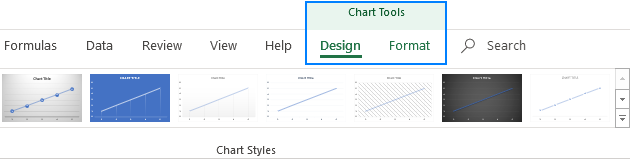
تەكلىپ. ئەگەر سىز Excel دا ئەمدىلا باشلىغان بولسىڭىز ، لېنتا قەھرىمانى ئەسقاتىشى مۇمكىن. بۇ Office تەجرىبىخانىسى تەرىپىدىن ياسالغان ئويۇن بولۇپ ، كىشىلەرنىڭ Office لېنتىنىڭ ئەڭ پايدىلىق ئىقتىدارلىرىنى تەتقىق قىلىشىغا ياردەم بېرىدۇ. گەرچە بۇ تۈر ئاكتىپلىق بىلەن تەرەققىي قىلمىغان ياكى قوللىمىغان بولسىمۇ ، ئۇ يەنىلا داۋاملاشماقتاMicrosoft تور بېتىدىن چۈشۈرگىلى بولىدۇ.
Excel دا لېنتىنى قانداق يوشۇرۇش
ئەگەر خىزمەت جەدۋىلى سانلىق مەلۇماتلىرىڭىزغا ئىمكانقەدەر كۆپ بوشلۇققا ئېرىشمەكچى بولسىڭىز (بولۇپمۇ كىچىك ئېكرانلىق خاتىرە كومپيۇتېر ئىشلەتكەندە تېخىمۇ شۇنداق) ، Ctrl + F1 تېزلەتمىسىنى بېسىش ئارقىلىق لېنتا نى كىچىكلىتىڭ. Excel كۆزنىكىنىڭ ئوڭ-ئوڭ بۇلۇڭى ، ئاندىن ئاپتوماتىك يوشۇرۇش لېنتىسى نى چېكىڭ. Excel دىكى لېنتا.
Excel دىكى لېنتىنى قانداق يوشۇرىمىز ھەممە نەرسە كەينىگە قايتىدۇ.
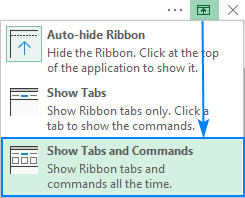
يوقاپ كەتكەن لېنتىنى ئەسلىگە كەلتۈرۈشنىڭ يەنە 4 خىل ئۇسۇلىنى ئۆگىنىشكە قىزىقامسىز؟ Excel دا لېنتىنى قانداق كۆرسىتىشنى تەكشۈرۈپ بېقىڭ. . ئۇنىڭدىكى ئەڭ قىسقا يول بولسا لېنتىنى ئوڭ چېكىپ لېنتىنى خاسلاشتۇرۇش context نى تاللاڭ.تىزىملىك:

ئۇ يەردىن سىز خالىغان بۇيرۇقلار بىلەن ئۆزىڭىزنىڭ بەتكۈچلىرىنى قوشالايسىز ، بەتكۈچ ۋە گۇرۇپپىلارنىڭ تەرتىپىنى ئۆزگەرتەلەيسىز ، بەتكۈچنى كۆرسىتىش ، يوشۇرۇش ، ئىسىم ئۆزگەرتىش ۋە نۇرغۇن نەرسىلەرنى قوشالايسىز. تېخىمۇ كۆپ.
ھەر بىر خاسلاشتۇرۇشنىڭ تەپسىلىي باسقۇچلىرىنى بۇ دەرسلىكتىن تاپقىلى بولىدۇ: Excel دىكى لېنتىنى قانداق تەڭشەش. Excel لېنتىغا ئىنتايىن پايدىلىق قوشۇمچە دېتال بولۇپ ، ئۇ سىزنىڭ VBA ماكرو ، ActiveX ۋە شەكىل كونتروللۇقى ، XML بۇيرۇقلىرى قاتارلىق بىر قاتار ئىلغار ئىقتىدارلارنى زىيارەت قىلالايسىز. مەسىلە شۇكى ، ئاچقۇچىلار بەتكۈچى سۈكۈتتىكى ھالەتتە يوشۇرۇنغان. تەلىيىمىزگە ، ئۇنى قوزغىتىش ناھايىتى ئاسان. بۇنىڭ ئۈچۈن لېنتىنى ئوڭ چېكىپ ، لېنتىنى خاسلاشتۇرۇش نى چېكىڭ ، باش بەتكۈچنىڭ ئاستىدىكى ئاچقۇچى نى تاللاڭ ۋە «جەزملە» نى چېكىڭ.
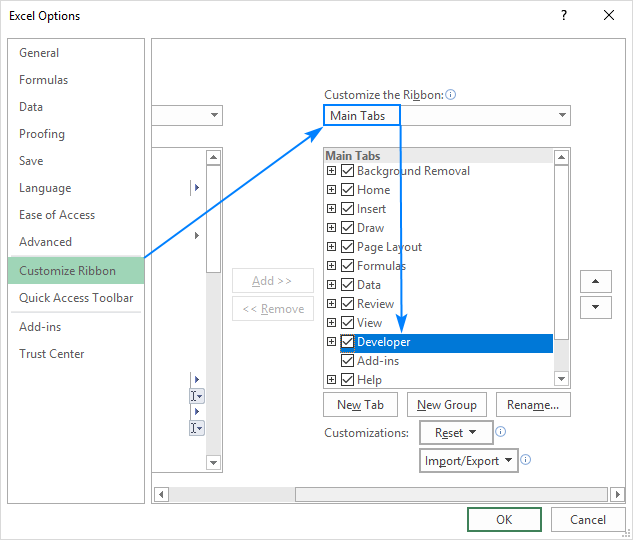
ئوخشاش ئۇسۇلدا ، Excel دا بار ، ئەمما لېنتا كۆرۈنمەيدىغان باشقا بەتكۈچلەرنى قوزغىتالايسىز. سىزىش بەتكۈچى.
تېخىمۇ كۆپ ئۇچۇرغا ئېرىشمەكچى بولسىڭىز ، Excel دىكى ئاچقۇچىلار بەتكۈچىنى قانداق قوشۇش ۋە ئىشلىتىشنى كۆرۈڭ.
Excel دا سىزگە تەمىنلىنىدۇ ، دائىم ئىشلىتىلىدىغان بۇيرۇقلارنىڭ كىچىك بىر قىسمى Excel كۆزنىكىنىڭ ئۈستى تەرىپىدىكى ئالاھىدە قورال ستونىغا جايلاشقان ، شۇڭا قورالبالدىقىنىڭ ئىسمى. 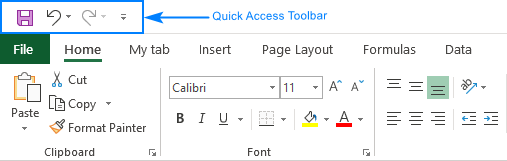
تېز زىيارەت قورال ستونىنىمۇ خاسلاشتۇرغىلى ۋە لېنتىنىڭ ئۈستىدە ياكى ئاستىغا قويغىلى بولىدۇ. تۆۋەندىكى دەرسلىكتە بۇنى قانداق قىلىش چۈشەندۈرۈلگەن: تېز زىيارەت قورال ستونى: قانداق قىلىشخاسلاشتۇرۇش ، يۆتكەش ۋە ئەسلىگە كەلتۈرۈش.
Excel دا لېنتىنى قانداق ئىشلىتىسىز. ئوقۇغانلىقىڭىزغا رەھمەت ، كېلەر ھەپتە بىلوگىمىزدا كۆرۈشنى ئۈمىد قىلىمەن!

